大家好,我是逆水。今天为大家讲解VRay摄像机的介绍。
这篇文章我们开始来学习VRay自带的摄像机,大家在学习3DMax基础课程的时候相信大家也知道3DMax有自带的摄像机,而我们所学习的VRay插件同样也有自带的摄像机。
那么我们在哪里进行创建了,我们可以到创建面板然后选择摄像机,
然后在卷闸栏这里选择VRay下面就会有两种不同的摄像机,一种是穹顶摄像机,一种VRay摄像机我们重点讲解的就是这个VRay摄像机,我们来看一下,我们点击它然后在场景中进行拉动,
拉动以后大家就会发现这个摄像机实际上在跟我们学习3DMax自带的摄像机是有异曲同工之妙的,同样有摄像头有目标点,但是它的不同之处呢就是它的从外观上看它还有焦平面,这里是跟3DMax自带的摄像机是有所不同的,另外大家会发现这些参数也是很复杂
因为我们学习的VRay摄像机它实际上是模拟一部真实摄像机而进行创建的,这里面所有的参数都是模拟真实摄像机的功能。
所以在学习的时候大家如果在这里理解的不是很明白或者理解不是很透彻的时候大家可以简单的去学习一下摄影的一些知识。这个创建的方法也是非常的简单只是说这些参数比较复杂一些。
我们把这个基本参数还有散景特效还有失真和其它全部都收起来,
从这里看它主要分为五大块参数,那么在讲解的时候我们重点的是去讲解前面三大类参数,其他的我们就适当的去讲解重点的参数。
我们先来看一下基本参数,这个基本参数也是比较的简单的,我们来看一下这里有一个名称和颜色,
也就是说我们可以对创建的摄像机进行命名什么名字都可以,后面的色块我们可以调节看一下大家就知道控制的是什么了,比如说我们设置一个红色,
大家可以发现是目标点和摄像头发生了变化,如果我们想取消创建我们右击就可以了。
我们继续在来往下讲解这些参数,我们来看一下这里有基本参数,下面是摄像机的类型
我们从下拉列表可以看到有三种摄像机类型,一种是电影的,一种是DV的。我们通常运用在制作效果图的时候我们都是选择的照相机,我们来看一下。
其他的参数摄像机(电影)主要是用来模拟电影的摄像机,摄像机(DV)主要是用来模仿电视的摄像机,这里虽然有三种不同的摄像机,实际上它对渲染的结果是没有什么影响的,只是说它影响某些功能上的使用。
我们再往下看,
这里呢有一个目标,这个目标勾选以后摄像机的目标点会出现在焦平面上,
这就是目标点,当我们取消勾选以后,
大家就会发现这个目标点就消失了,通常情况下我们都是要把它勾选的,除非我们在做一些动画的时候我们可以把它取消选择。
我们再来看一下,
这里有一个胶片规格,也就是说它呢就是胶片的大小,这个胶片的大小它就决定了画幅的尺寸。我们可以看到后面有参数,这个参数我们可以进行调节通常我们保持默认就可以了。常见的参数比如说有35、36、20甚至是更大的110的126的120的都有,常见的有这样一些胶片的尺寸图幅大小。
那么这个值它的大小有什么影响呢,这个值越大就表示它的取景范围会越大,如果越小它的取景范围就越小。我们先把它删除掉。
在这里我已经给大家选择了一个场景,
我们先把这里设置为摄像机,因为我们这里重点讲解的是摄像机,
我们选择它,选择它以后我们同样修改面板这里参数是一样的。我们进入摄像机视图,
大家可以看到胶片规格这里设置的是36,当36的时候我们看到的是这个视野,这里我们再把它设置为60我再来看一下,
大家就会发现刚才我们看不到的地方现在能看到了,说明它的视野放大了。我们通常设置它默认的36就可以了。
我们再来看一下,下面有一个焦距,
这个焦距它同样和3DMax里面的功能是一样的,它指的是镜头的焦距,镜头的焦距同样是衡量镜头所拍摄的范围,那么这个镜头的选择它和上面的胶片规格是有联系的,它会根据胶片的尺寸大小不同而设置不同的值。
那么我们在设置的时候,原则就是让它图幅的对角线和它的长度基本相同,通常这个值我们也是保持默认不变的,通常我们把这个值设置的小一点那么视野就会更宽阔一点。
我们可以同样进入这个场景来看一下,我们设置为18,
大家可以发现我们看到的范围就多了一些。我们在设置为22看一下,
它又小了一些,说明我们在设置的时候值越小视野范围越大,值越大视野范围就越小。我们设置一个更小的值比如说10看一下,
你看它的范围就更大了,当我们在设置的大一些比如说40看一下,
大家可以看到视野范围就很小了,但是大家可能会发现一个问题比如说我们设置为5的时候,
这个场景中它的一些模型在视觉上会发生一些变化,会变形比如桌子。变得不协调所以说这个值我们不要设置的过小,我们设置这个值通常保持在18-40之间这是一个合理的范围。
这里我们把它设置为22就可以了,视觉满足我们的需要。
那么今天呢,就给大家分享到这里,如果你觉得文章对你有帮助,希望将网站分享给你的朋友。感谢大家支持!



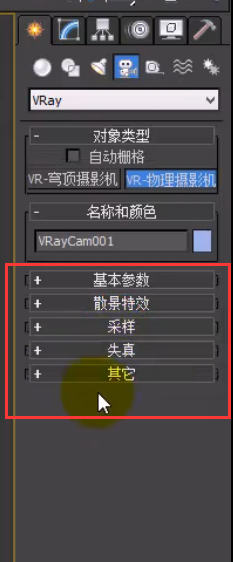
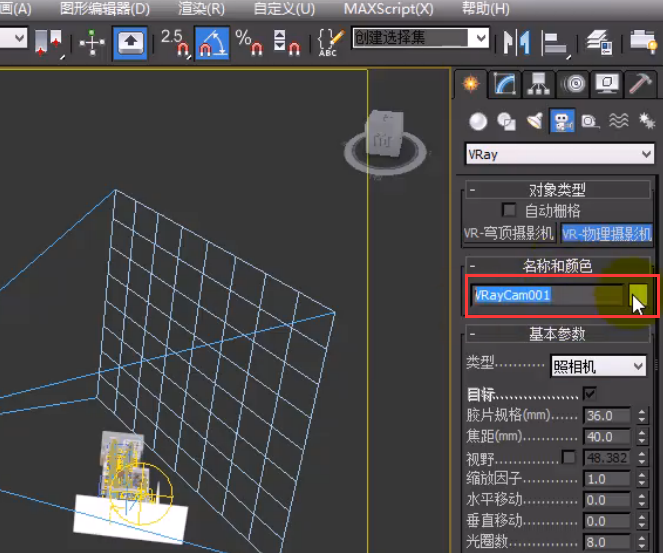
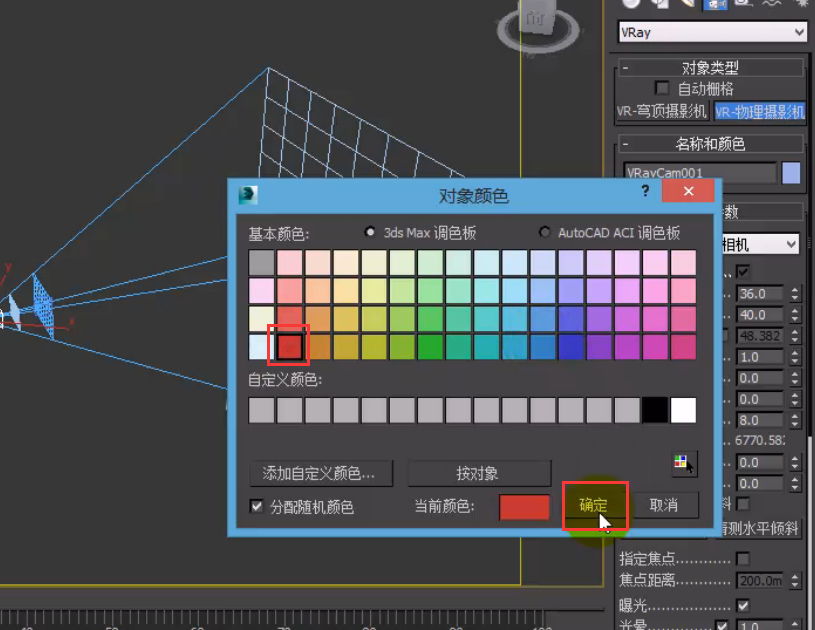
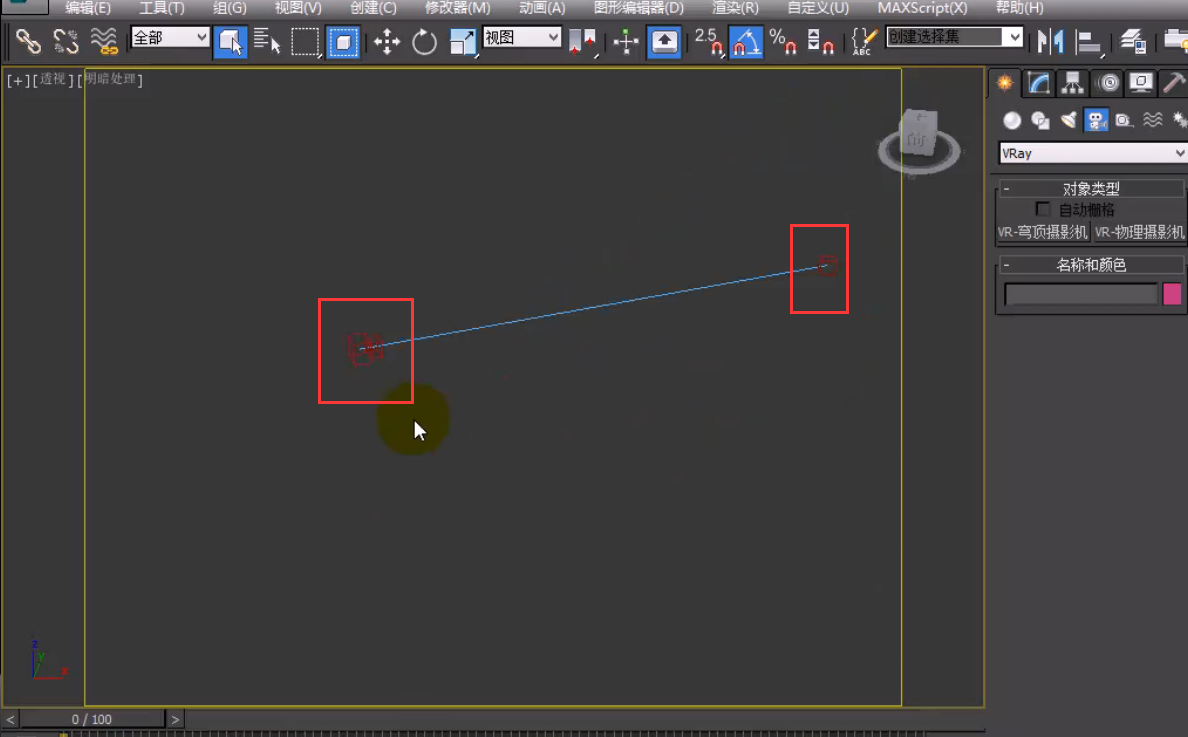


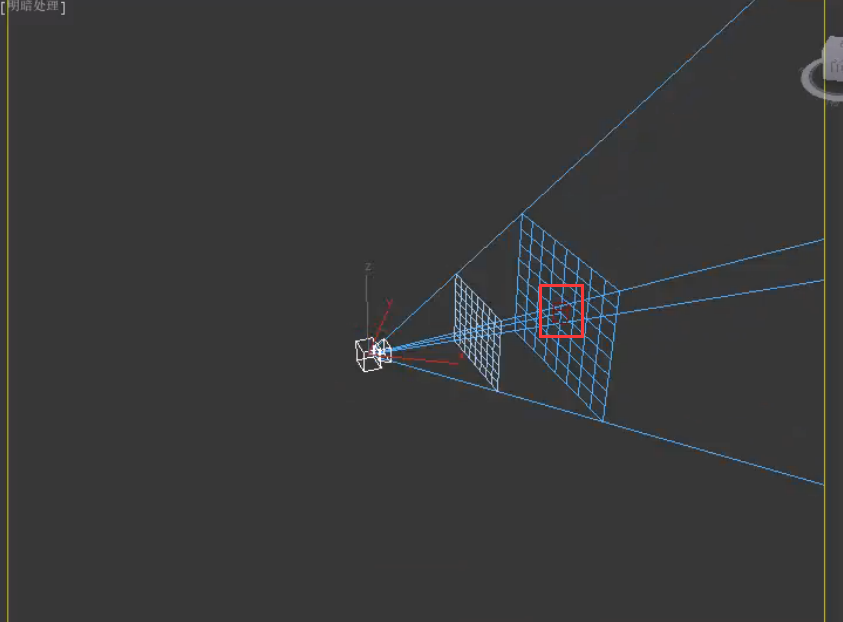
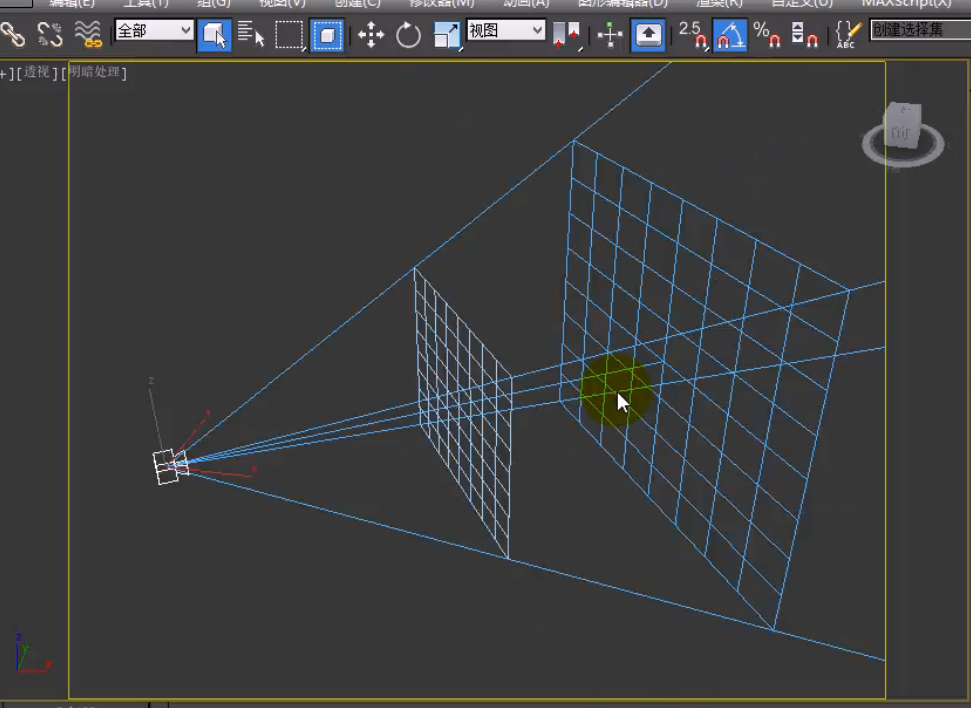

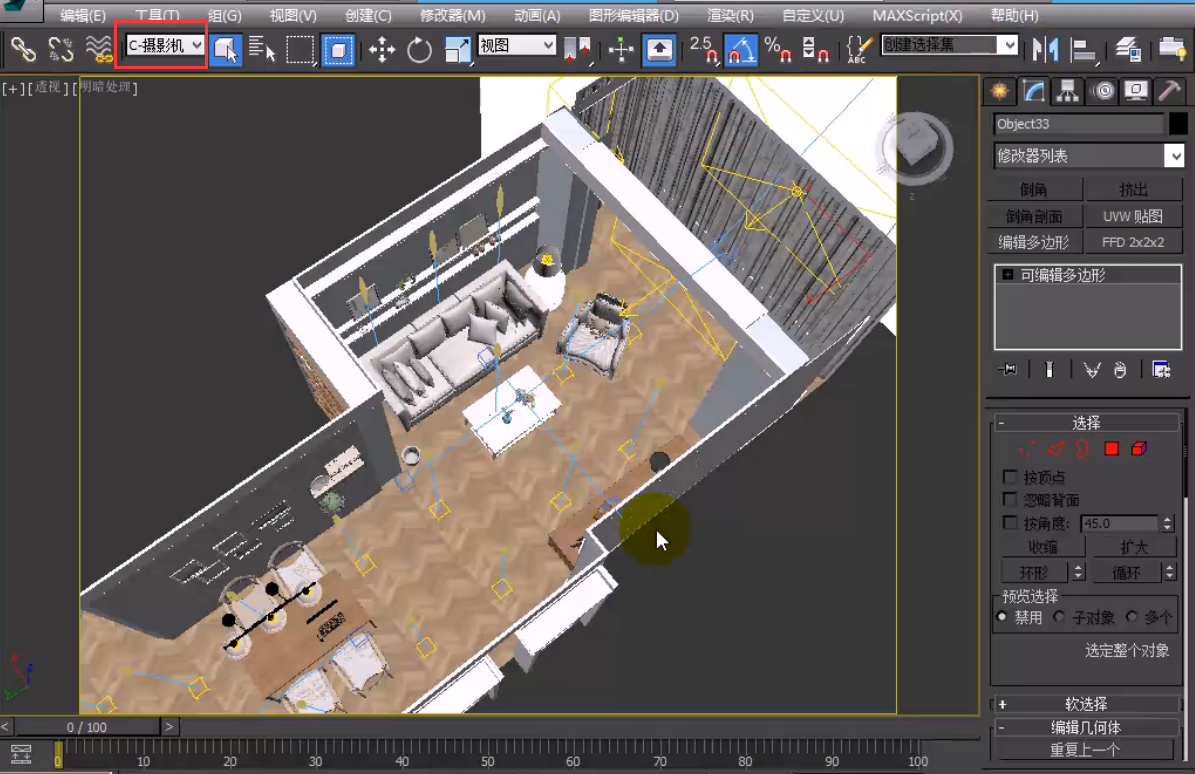
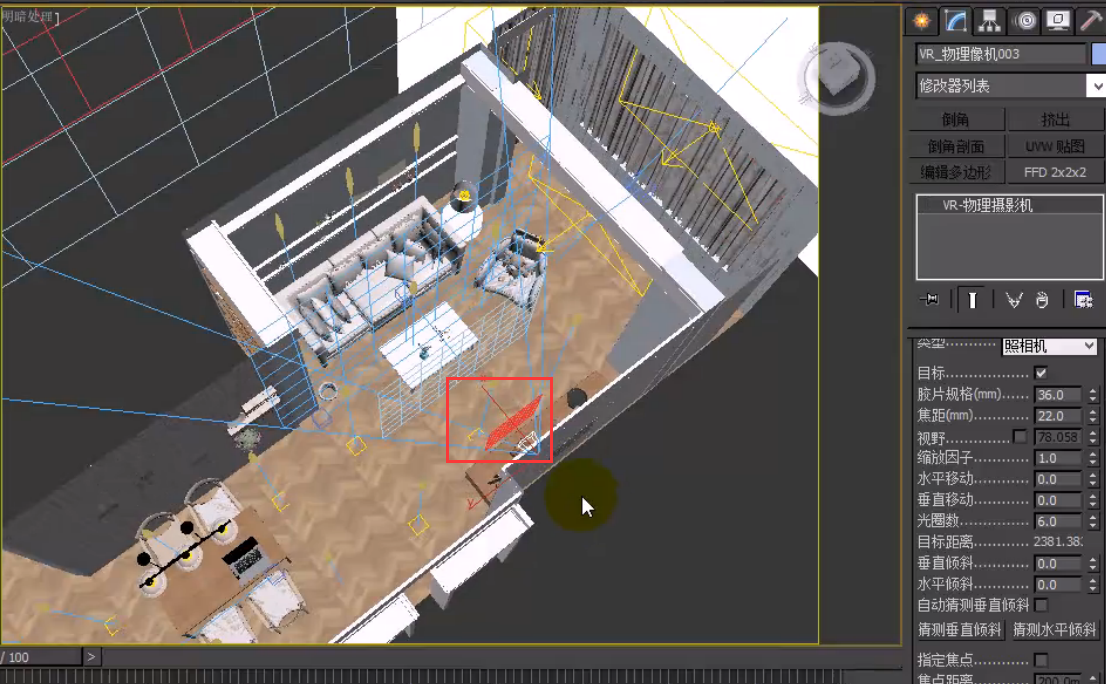

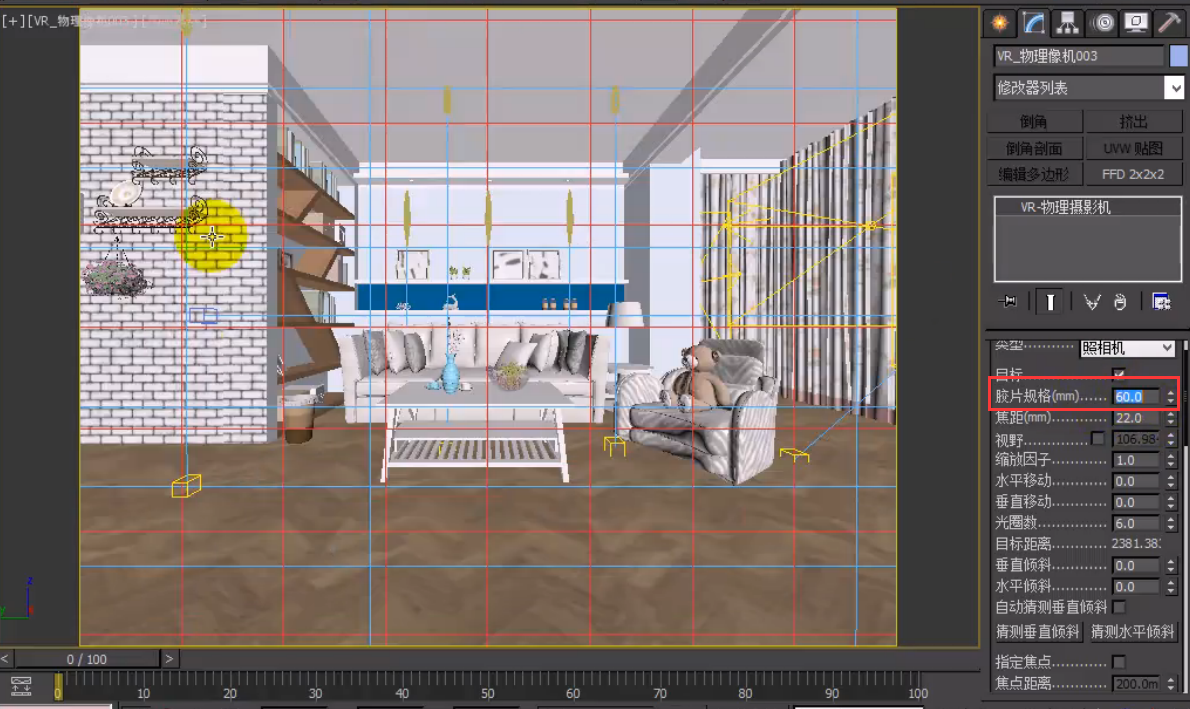




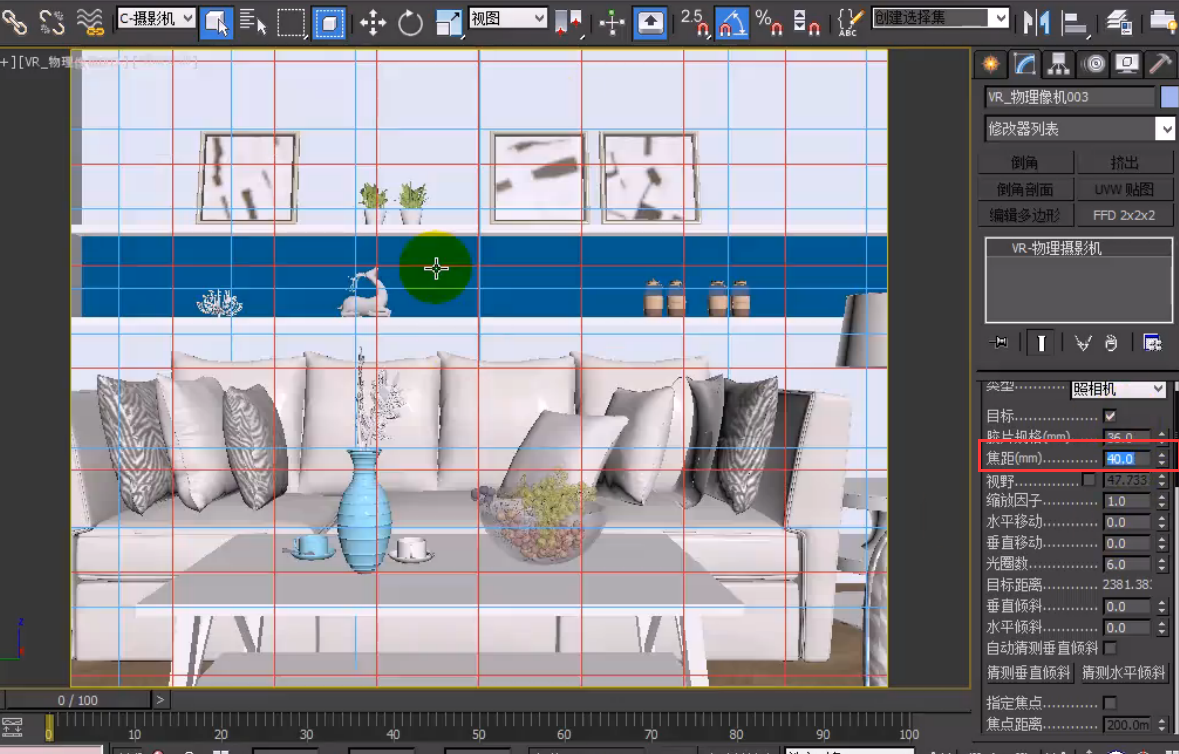








请先 !